SONAR Professionalでの歌の初レコーディング【ループ録音とか】
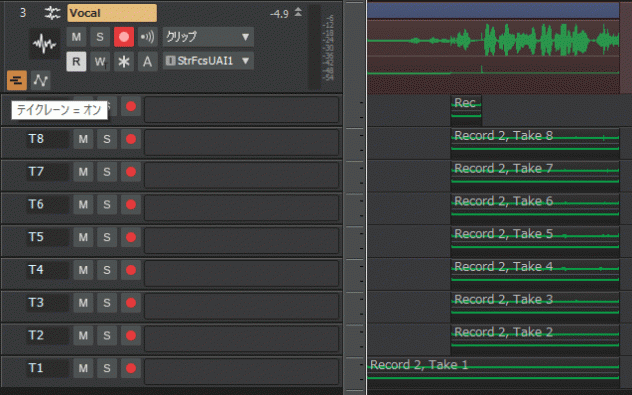
「SONAR Professionalでの初〇〇」というタイトルにすっかり飽きてしまい嫌気すら感じる今日この頃ですが…皆様はいかがお過ごしでしょうか。
キリコです。
…まぁいいか。実際初なんだからしょうがないですね。
アップデートしたときは不安すら感じたSONAR Professionalの黒い画面。
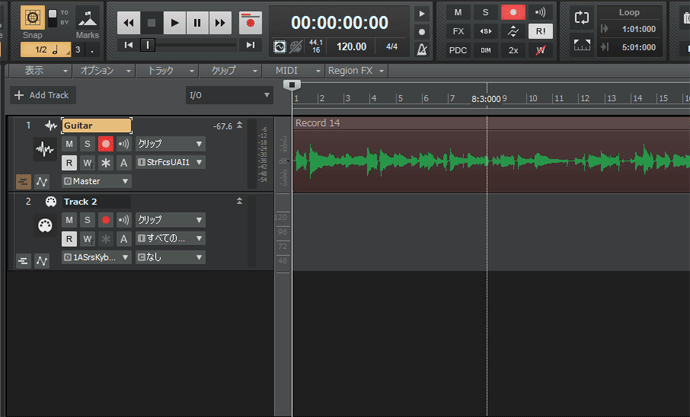
*SONAR Professionalの黒い画面*
しかし、最近ではこの画面を見ると妙にワクワクしてきます。あたらしいおもちゃを手にした子どもような、どんどんいい曲が書けちゃいそうな、そんな気分。
嬉しいですね。
よーし、今日は歌録るぜ!!
前回の記事はこちら。
→テンポを設定してギターを再録【BT Compressor CP2S-3使用】
スポンサーリンク
ループ録音を使って歌を録ってみよう
ループ録音の使い方、SONAR X1 LEと変わりなければいいんだけど。
とりあえず進捗です。
・進捗音源(ギターのみ)
前回はテンポ94bpmに設定しギターを再録。そしてBT Compressor CP2S-3という新しいコンプレッサーを試しました。

*BT Compressor CP2S-3*
やっぱりいいコンプ具合ですね。かなりお気に入りです。
今日はこのギター音源に歌メロを重ねていこうと思います。
ループ区間の設定
先に書いた通り、歌のレコーディングはループ録音で行う予定。ループ録音っていうのは、設定した範囲を何回もループ再生しながらテイクを重ねていく録音方法です。
まずループ録音したい区間を「ループ区間」に設定します。
SONAR Prosessional画面上部のタイムルーラー部分をドラッグして、ループ区間に設定したい範囲を選択。

*今回はAメロ部分の7小節~21小節まで*
この状態でループモジュールにある「選択範囲をループ区間に設定」ボタンを押すだけ。簡単ですね。

*選択範囲をループ区間に設定ボタンを押すと…*
↓

*範囲選択した部分がループ区間に設定される*
この状態で再生すると、黄色三角で示されたループ区間を延々とループ再生し続けるわけです。ちなみに、ループのオン/オフは「選択範囲をループ区間に設定」ボタンのすぐ上にある「ループ オン/オフ」ボタンで切り替え可能です。
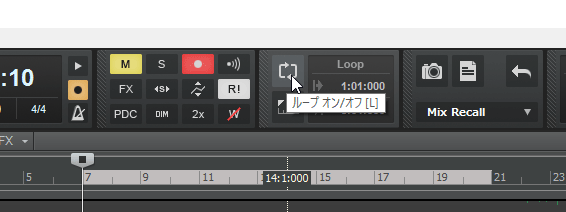
*ループ オン/オフ ボタン*
そうそう、録音モードは「サウンドオンサウンド」に設定しておきましたよ。
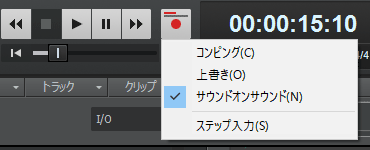
*「上書き」だとテイクが上書きされてしまうので注意*
「コンピング」というSONAR X1 LEには無かった便利機能もあるみたいなんですが、今回はパス。本番のレコーディングの際に試してみる予定です。
これで準備はOK!
早速レコーディングしてみましょう。
Aメロのレコーディング
というわけで歌ってみました。
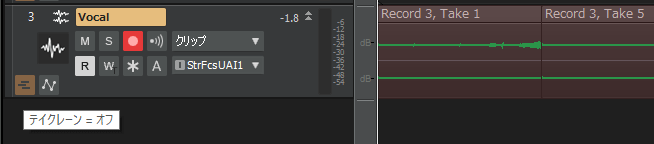
*5テイクほど録りました*
トラック表示部に録りためたテイクが重なってるはずなので、レイヤー表示にして、と…ん?
…あれ?レイヤー表示が無い???SONAR X1 LEではトラック右上にレイヤー表示の切り替えボタンがあったのですが、どうやら無くなっている模様です。
いろいろ弄っていたら左下に「テイクレーン」なるボタンを発見。
押してみると…。
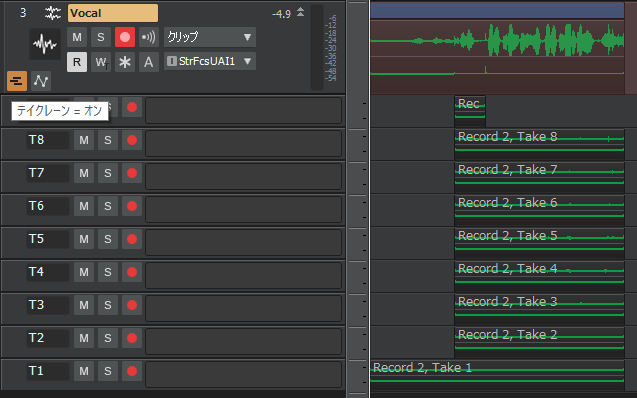
*テイクレーン(元:レイヤー)が開いた*
無事にレイヤー(現:テイクレーン)が開きました。全然5テイクじゃないっていう 笑。結構歌ったんですね。
「レイヤー表示」という名称からテイクレーンという名称に変わったみたいです。きっと機能面もパワーアップしているものと思いますが、それはおいおい調べていくとしましょう。
それにしても。
使用感がレイヤーと微妙に違っていまいち慣れない…。
例えば以下の画像をご覧ください。

*ミツカン印アイコンでアクティブなテイクを切り替える*
テイクレーン内のクリップの下半分をポイントすると、画像のような…ミツカン?アドミラル?みたいなアイコンになります。そしてこの状態でクリップをクリックすることでその音源がアクティブになると。逆に言うとクリックしたクリップ以外は全てミュート状態になるんです。聴き比べには便利なんですけどね。こういうちょっとした違いがわからず、しばらく躓いてしまいました。ふむ。
というわけで音源をどうぞ。
・Aメロ 歌あり
低いね!
でもコードのポジションはこのままで行きたいので転調するのは難しいかな…メロディも変えたくないし。
どうしよう。
Bメロのレコーディング
続いてBメロ。
更にたくさん歌っちゃいました。
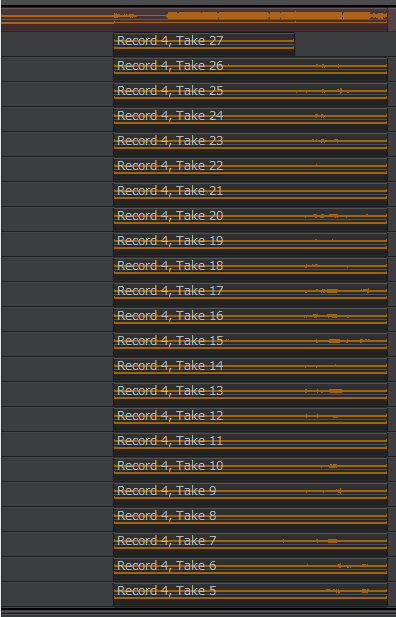
*恐ろしいテイク量…*
防音室から出たらディスプレイがスタンバイ状態になっていましたからね。
歌い過ぎ。
そもそも仮メロディなので歌の出来どうこうって話じゃないんですよ。テイクを重ねるうちにどんどん新しいメロディのアイデアが出てきちゃって、試行錯誤した結果です。こういう時にはループ録音が役に立ちますよね。
・Bメロ 始めのテイク
・Bメロ 最後のテイク
27のテイクを重ねるうちにだんだんメロディが固まってきた様子がわかっていただけるんじゃないでしょうか。っていうか、改めて聞き直してみると始めのテイクにもいいところがあるなぁ…考えながら歌っているのでピッチもリズムもボロボロだけど。
忘れないようにしておこう。
サビのレコーディングと全体像
最後はサビです。
・サビ
Going Downって何だろう 笑。とにかくさっきから「Going」がすげぇ登場するなぁ…。Going的な気分だったのだろうか。
このブログを始めたころは、こういう仮メロディを歌う時に登場しがちな怪しい英語がとても恥ずかしくて敢えて「ラララ」で歌ったものですが、最近ではもうどうでもよくなってきております。この一年でどんどん消え失せていく羞恥心…。
メロディは良さそうですね。頭に流れていたものがそのまま録れた感じです。
それでは全体を通して聞いてみましょう。
・全体像
やっぱり全体的にキーが少し低いか。
だがしかしそれが味になっているような気もする。もう1音、いや半音高いバージョンも歌ってみたいが、ギターのコードがなぁ…現状の解放弦が鳴ってる感じが好きなんだけど。
カポ買うか。
歌にはギターと同じくBT Compressor CP2S-3をかけてあります。
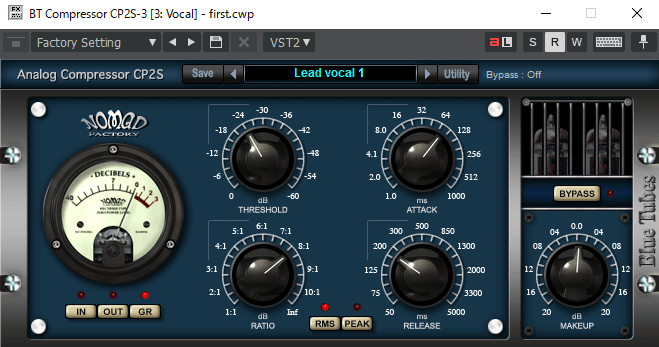
*プリセット Lead vocalを少しカスタムした*
このコンプレッサー本当に使いやすいですね。もうしばらく使ってしっかり特性を掴んでおきたいと思います。
さて。
今日はこの辺で終了にしようかな。
次回はドラムかな~ベースかな~。ピアノは今回どうしようかな。その辺を進めます。
それでは!
天気もいいので夕飯の買い物がてらカポ買ってきます。
